Uusimmat ominaisuudet Google Kuvat -sovelluksessa iOS:lle ja Androidille
Jokaisen uuden päivityksen myötä ohjelmistojen ja työkalujen järjestelyt muuttuvat asiakaskäyttöön paremmin. Google Kuvat(Google Photos ) -sovellus näyttää noudattavan tätä käytäntöä melko usein. Google Photos -sovelluksen(Google Photos app) uusimman päivityksen tarkoituksena on helpottaa käyttäjien omien kuviensa lisäämistä uusiin albumeihin. Miten? Kun henkilö palaa tapahtumalta tai matkalta, Google Kuvat(Google Photos) kokoaa ja ehdottaa automaattisesti albumia viimeisimmistä valokuvistasi, jotta voit luoda siitä tarinan.
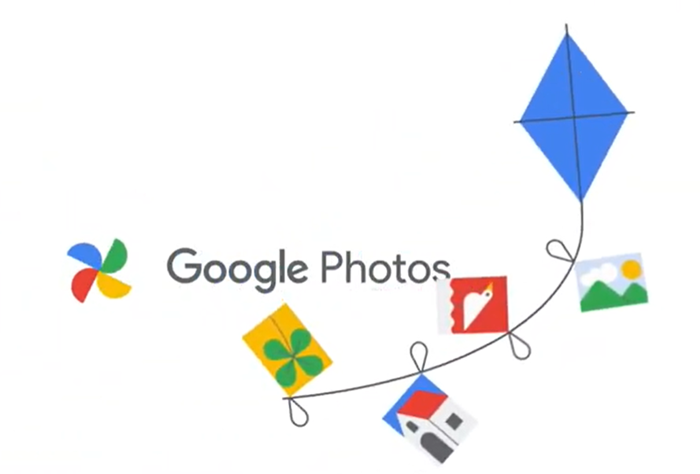
Sovelluksen järjestelyjä ja ominaisuuksia muutetaan ajan myötä, jotta se olisi entistä parempi asiakkaiden käyttöön. Tämän pohjalta Google on ottanut käyttöön uusia ominaisuuksia Google Kuvat -sovellukseen(new features in Google Photos app) ihmisille, joilla on vaikeuksia hallita valokuviaan ja videoitaan .
Uusia(New) ominaisuuksia Google Kuvat(Google Photos) -sovelluksessa iOS:lle ja Androidille(Android)
Ensimmäinen muutos, jonka huomaat sovelluksessa, kun käynnistät sen, on muuttunut kuvake. Alkuperäinen Google Photos -kuvake on saanut inspiraationsa väkänpyörästä. Sama kuvake on päivitetty ja yksinkertaistettu.
Toiseksi uuden Google Photos -sovelluksen tarkoituksena on tehdä sovelluksesta helppokäyttöinen. Joten se tuo haun etu- ja keskelle uudella kolmen välilehden rakenteella. Myös valokuvat ja videot ovat saaneet enemmän huomiota. Näiden lisäksi on tapahtunut muutos
- Kolmen välilehden rakenne
- Uudistettu hakutoiminto
- Uusi kirjastoominaisuus
- Karttanäkymä
- Muistot-toiminto
Tutustutaanpa hieman tarkemmin yllä mainittuihin ominaisuuksiin!
1] Kolmen välilehden rakenne
Verrattuna aiempaan versioon, joka tuki neljää välilehteä ( Kuvat(Photos) , Albumit(Albums) , Sinulle(For You) , Jakaminen(Sharing) ), uudessa Google Photos -sovelluksessa on kolmen välilehden rakenne – Kuvat(– Photos) , Haku(Search) ja Kirjasto(Library) . Jakamisominaisuus on muutettu toiminnoksi ja Sinulle (Sharing)-välilehti(For You) on poistettu kokonaan.

Uusimman Google Kuvat(Google Photos) -sovelluksen päivityksen tarkoituksena on tehdä sovelluksesta helppokäyttöinen. Se tuo myös haun eteen ja keskelle uudella kolmen välilehden rakenteella. Kuvat(Photos) -välilehti tallentaa, kuten aina, kaikki valokuvasi ja videosi, mutta nyt näet suurempia pikkukuvia, automaattisesti toistuvat videot ja vähemmän valkoista tilaa valokuvien välillä. Lisäksi välilehden alta löydät sekä vanhat suosikit että tuoreet otokset.
2] Uudistettu hakutoiminto
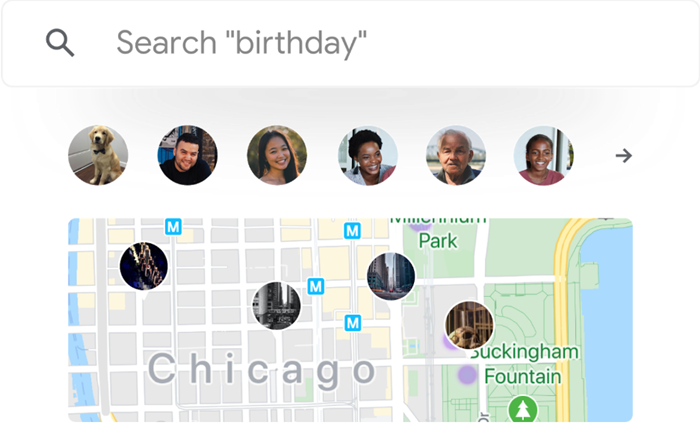
Kun valokuvakirjastot kasvavat jatkuvasti, hakutoiminnosta on tullut yhä tärkeämpi. Tästä syystä Google on asettanut haun etusijalle antaakseen sinulle nopean pääsyn ihmisiin(People) , paikkoihin(Places) ja sinulle tärkeisiin asioihin. Tarkemmin sanottuna välilehti näyttää ihmiset ja lemmikit, jotka näkyvät kuvissasi ja videoissasi lähes säännöllisesti.
3] Uusi kirjastoominaisuus
Kirjasto -välilehti edustaa kokoelmaa(Library) valokuvakirjastosi tärkeimmistä kohteista, kuten Albumit(Albums) , Suosikit(Favorites) , Roskakori(Trash) , Arkisto(Archive) ja paljon muuta. Siinä on painokauppa, jonka avulla voit helposti muuttaa valokuvat vedoksiksi ja kirjoiksi. Kauppa on tällä hetkellä näkyvissä vain yhdysvaltalaisille, EU- tai kanadalaisille asiakkaille.
4] Karttanäkymä

Google sanoo, että osana uutta hakuvälilehteä sovelluksen käyttäjät näkevät interaktiivisen karttanäkymän valokuvistaan ja videoistaan. Se on ollut yksi kysytyimmistä ominaisuuksista. Äskettäin lisätty ominaisuus tukee eleitä, kuten nipistämistä ja zoomausta ympäri maapalloa, jotta voit tutkia kuvia matkoista, löytää paikan, jossa olet ottanut suurimman mahdollisen(view all) määrän kuvia(Places) . paikoista). Jos et halua sen olevan käytössä, poista yksinkertaisesti Sijaintihistoria ja(Location History’) kameran sijaintilupa käytöstä(camera location permission)
5] Muistoja

Jos olet pitkään käyttänyt Google - kuvia, huomaat, että Sinulle(For You) -välilehti on korvattu Muistoilla(Memories) . Se on kokoelma parhaita kuviasi ja videoitasi viime viikkoilta tai edellisiltä vuosilta. Pääset siihen napauttamalla " Valokuvat(Photos) " ja valitsemalla muistin ylhäältä. Kaikki asiasi, kuten kollaasit, tyyliset valokuvat ja animaatiot, näkyvät sen alla. Voit tarkastella sitä eräänlaisena yksityisenä arkistona vanhoista valokuvistasi, joita selaat Instagram Storiesin(Instagram Stories) tapaan .
Muistit-ominaisuus on saatavilla vain iOS- ja Android - laitteille. Sellaisenaan, jos käytät Google Kuvat(Google Photos) -sovelluksen verkkoversiota, se ei ole käytettävissäsi.
Ja voit aina käyttää jaettua sisältöäsi napauttamalla "keskustelu"-painiketta vasemmassa yläkulmassa.
Lopuksi sovelluksen yläosassa on viestien kaltainen ominaisuus nimeltä Keskustelut . (Conversations)Napsautettuna se näyttää sinulle luettelon jakamistasi kuvista sekä mahdolliset keskustelut, joita olet käynyt ystäviesi kanssa.
Google toivoo, että sovelluksen käyttäjät pitävät uudesta muutoksesta ja sen yksinkertaistetusta Google Photos -kokemuksesta.
Huomaa(Please) , että jos muutokset eivät näy sinulle, älä huoli! Google julkaisee päivityksen tulevien viikkojen aikana maailmanlaajuisesti.
Aiheeseen liittyvää luettavaa(Related Read) : Google-kuvien lisääminen Valokuvat-sovellukseen Windows 10:ssä .
Related posts
Parhaat Google Kuvien vinkit ja temput kuvien muokkaamiseen verkossa
Kuinka saada rajoittamaton tallennustila Google Kuvissa
Videoiden muokkaaminen Google-kuvissa Androidille
Kuinka poistaa tili Google-kuvista
Kuinka käyttää tehokkaita valokuvahakutyökaluja, jotka ovat saatavilla Google Kuvissa
Lataa ja asenna Google Play Kauppa manuaalisesti
Korjaa Google Maps, joka ei puhu Androidilla
Androidin pirstoutumisen määritelmä, ongelma, ongelma, kaavio
Kuinka siirtää kuvia Google-kuvista toiselle tilille
Yhdistä useita Google Drive- ja Google Photos -tilejä
Kuinka ladata kuvia Macista Google-kuviin
Korjaa lataus odottaa -virhe Google Play Kaupassa
Parhaat Google Photos -vaihtoehdot kuvien ja videoiden tallentamiseen verkossa
Puuttuuko Google-hakupalkin widget? Kuinka palauttaa se Androidissa
6 tapaa korjata "OK Google" ei toimi
Kuinka synkronoida Google Drive ja Google Photos
Google-kalenteri ei toimi? 9 tapaa korjata se
Kuinka asentaa APK Androidiin ilman Google Play Kauppaa
5 tapaa ladata tiedostoja Google Driveen -
Kuinka joukkopoistaa kaikki Google-kuvasi
